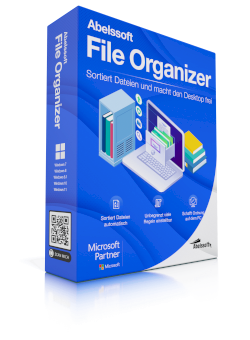Du bist hier: Ratgeber » Abelssoft File Organizer
Desktop automatisch aufräumen

Auf Deinem Desktop ist kaum noch Platz, weil er längst überläuft mit Urlaubsfotos, PDFs, Textdateien und Videos? File Organizer hilft Dir dabei, Ordnung ins Chaos zu bringen. Die Software erkennt automatisch, um welche Dateien es sich handelt und sortiert diese anhand einfacher Regeln in die richtigen Ordner. Du kannst sogar Deine eigenen Regeln festlegen und so perfekt Ordnung schaffen.
File Organizer von Abelssoft überzeugt mit seiner einfachen Bedienung. Hier findest Du Dich auch als Computer-Laie sofort zurecht und setzt die Software produktiv ein. Wie Du Deinen Desktop mit File Organizer in wenigen Schritten aufräumst und dabei viel Zeit sparst, das erfährst Du hier.
Anleitung: Desktop automatisch aufräumen
Starte die Software und Du gelangst direkt auf den Willkommens-Bildschirm. File Organizer weist Dich hier gleich auf einige der wichtigsten Punkte hin. Dazu gehört, dass die Software die Sortierarbeit anhand bestimmter Regeln vornimmt. Für jeden Dateityp ist festgelegt, in welchen Ordner File Organizer Dateien dieses Typs verschiebt. Du solltest Dir jetzt also erst einmal ansehen, wie die wichtigsten Regeln festgelegt sind. In diesem Beispiel interessieren vor allem Bilder, Audio-Dateien und Videos, die sich aktuell auf dem Desktop befinden.
Klicke links in der Navigation auf „Bilder“. In diesem Fenster siehst Du, dass File Organizer Dateien wie Fotos in den Bilder-Ordner verschiebt. Hierbei handelt es sich um den standardmäßig angelegten Bilder-Ordner von Windows.
Unter „Audios“ siehst Du, dass File Organizer Musikdateien in den Musik-Ordner verschiebt. Das gilt für alle Dateien, die die typischen Audio-Endungen wie zum Beispiel MP3 aufweisen.
Und unter „Videos“ siehst Du, dass File Organizer Deine Video-Dateien in den Videos-Ordner von Windows verschieben wird. Alle diese Einstellungen sind Standardeinstellungen. Du kannst jeden Ordner anpassen und für jeden Dateityp einen anderen Speicherort festlegen. Klicke dazu einfach auf den entsprechenden Eintrag, um ihn zu bearbeiten. Im Beispiel verwendest Du am besten die Standardeinstellungen und fährst jetzt mit dem Aufräumen des Desktops fort.
Den Desktop aufräumen
Im Beispiel befinden sich auf dem Desktop 19 verschiedene Dateien, die alle in ihre jeweiligen Ordner umsortiert werden sollen. Dank File Organizer gelingt das mit einem Klick. Klicke in der Navigation links einfach auf „Startseite“ und Du gelangst zu einer Übersicht. Hier zeigt Dir File Organizer an, wie viele Dateien bereits aufgeräumt wurden und wie viel Platz Du dabei gespart hast. Hier liegen noch keine Einträge vor, da Du die Software zum ersten Mal verwendest.
Fange daher am besten gleich mit dem Aufräumen an. Dazu klickst Du auf den Button mit der Aufschrift „Aufräumen“, der sich unterhalb des Desktop-Ordners befindet. Sogleich startet File Organizer mit der Aufräumaktion. Du musst Dich hier um nichts kümmern, alles läuft automatisch ab.
Desktop aufräumen: Das Ergebnis
Das Verschieben der Dateien nimmt in der Regel nur wenige Sekunden Zeit in Anspruch. Die Dauer hängt davon ab, wie viele Dateien Du auf Deinem Desktop gesammelt hast und wie schnell zum Beispiel Deine Festplatte arbeitet.
Ist der Vorgang abgeschlossen, zeigt Dir File Organizer an, wie viele Dateien aufgeräumt wurden und wie viel Zeit Du dabei gespart hast. Unten listet das Programm noch einmal alle Dateien einzeln auf, die bearbeitet wurden. Wenn Du möchtest, kannst Du ein Protokoll dieser Aufräumaktion speichern oder am besten gleich mit dem Aufräumen des Downloads-Ordners fortfahren.
Diese Vorteile bietet File Organizer:
- alle Dateien auf dem Desktop mit einem Klick sortieren
- einfach zu erlernende Bedienung
- räumt Ordner auch automatisch dank laufender Überwachung auf
- Nutzer kann eigene Regeln festlegen
- Aufräumen des Downloads-Ordners
Mit File Organizer von Abelssoft steht Dir ab jetzt eine mächtige Software für alle Aufräumarbeiten auf Deinem Windows-System zur Verfügung!

 Mac
Mac Presse
Presse Kontakt
Kontakt